Desformatar um Pen Drive: Sim, é Possível!
- Início
- Suporte
- Dicas de Recuperação de Dados
- Desformatar um Pen Drive: Sim, é Possível!
Resumo
É possível desfazer a formatação de um pen drive em um PC com Windows se ele foi formatado usando o método de Formatação Rápida, que apenas exclui as tabelas de endereços e não os dados propriamente ditos. A recuperação de dados não é possível se o pen drive foi formatado usando os métodos de Formatação Completa ou Formatação Segura, pois esses métodos sobrescrevem os dados completamente. A opção de Formatação Rápida é a configuração padrão no Windows, aumentando a probabilidade de que uma formatação rápida tenha sido usada, tornando a recuperação de dados viável.
Tabela de conteúdo
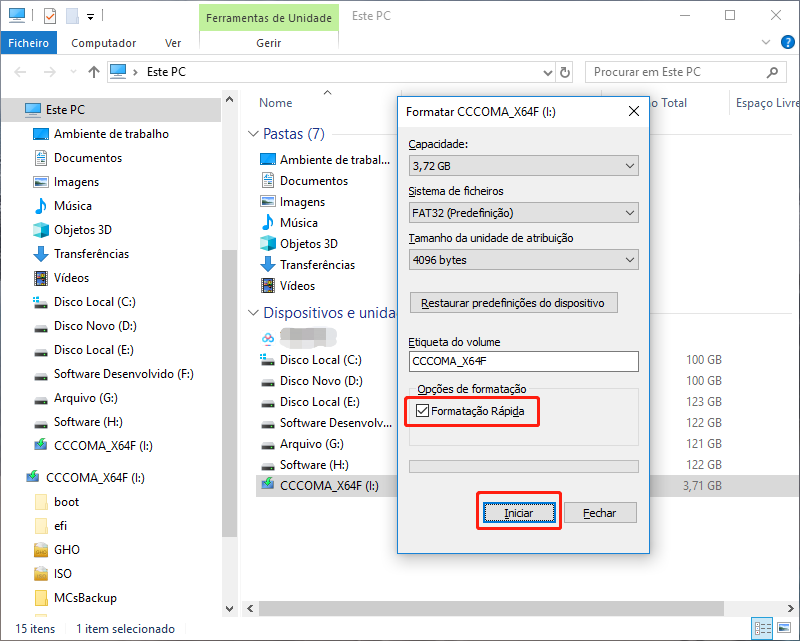

Suporta recuperação de vários cartão SD suporta recuperação de dados de cartão SD, de cartão SDHC e de cartão SDXC.
Pode recuperar muitos tipos de arquivos imagens, vídeos, áudios, arquivos compactados, etc.
Operações fáceis Os iniciantes também podem operar rapidamente.
Suporta multi dispositivos Além de suporta cartão SD, ainda suporta pendrive, Windows, Mac e outros dispositivos.
Compatibilidade suporta sistema operacional de Windows e Mac.
Poderosa função de recuperação possa recuperar dados de diversos dispositivos
Suporta multi dispositivos cartões SD, pendrives, discos rígidos, computadores, etc.
Operações fáceis Os iniciantes também podem operar rapidamente.
Baixar GrátisBaixar GrátisBaixar GrátisJá 23564 pessoas baixaram!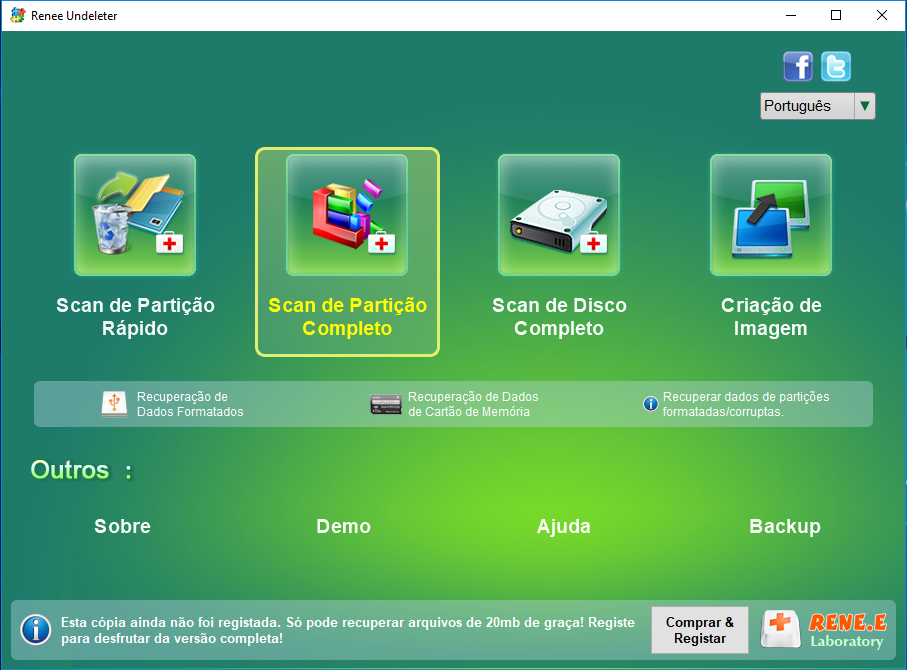
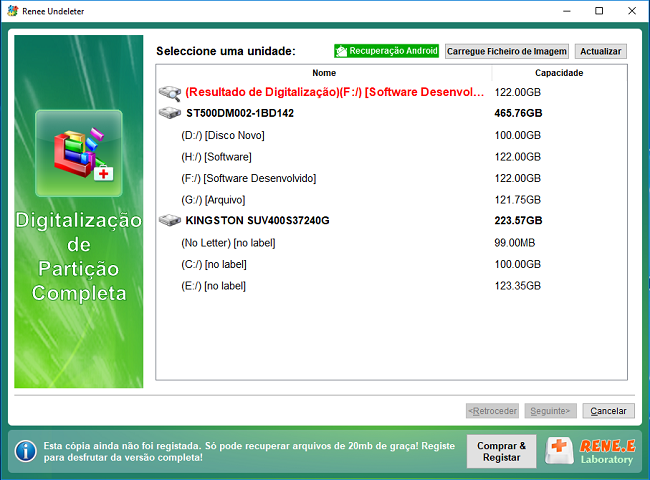


Suporta recuperação de vários cartão SD suporta recuperação de dados de cartão SD, de cartão SDHC e de cartão SDXC.
Pode recuperar muitos tipos de arquivos imagens, vídeos, áudios, arquivos compactados, etc.
Operações fáceis Os iniciantes também podem operar rapidamente.
Suporta multi dispositivos Além de suporta cartão SD, ainda suporta pendrive, Windows, Mac e outros dispositivos.
Compatibilidade suporta sistema operacional de Windows e Mac.
Poderosa função de recuperação possa recuperar dados de diversos dispositivos
Suporta multi dispositivos cartões SD, pendrives, discos rígidos, computadores, etc.
Operações fáceis Os iniciantes também podem operar rapidamente.
Baixar GrátisBaixar GrátisBaixar GrátisJá 23564 pessoas baixaram!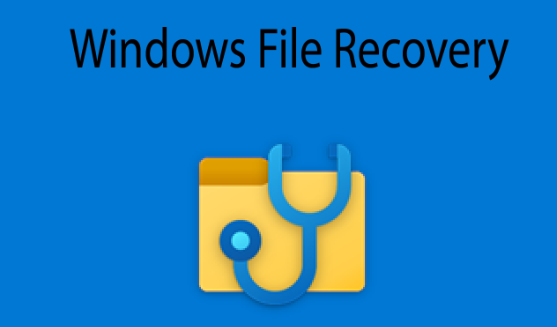
cmd na caixa de diálogo Executar e pressionando Enter . Alternativamente, clique com o botão direito no menu Iniciar e selecione “Prompt de Comando” na lista.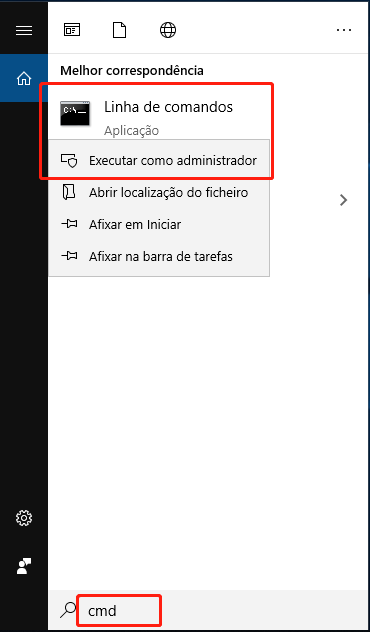
winfr origem: destino e pressione Enter . A origem refere-se ao drive onde o arquivo excluído estava localizado, enquanto o destino é onde você deseja recuperar o arquivo. Por exemplo, se você quiser recuperar um arquivo do drive C e salvá-lo na área de trabalho, você deve digitar:winfr C: C:\Users\YourUsername\Desktoph
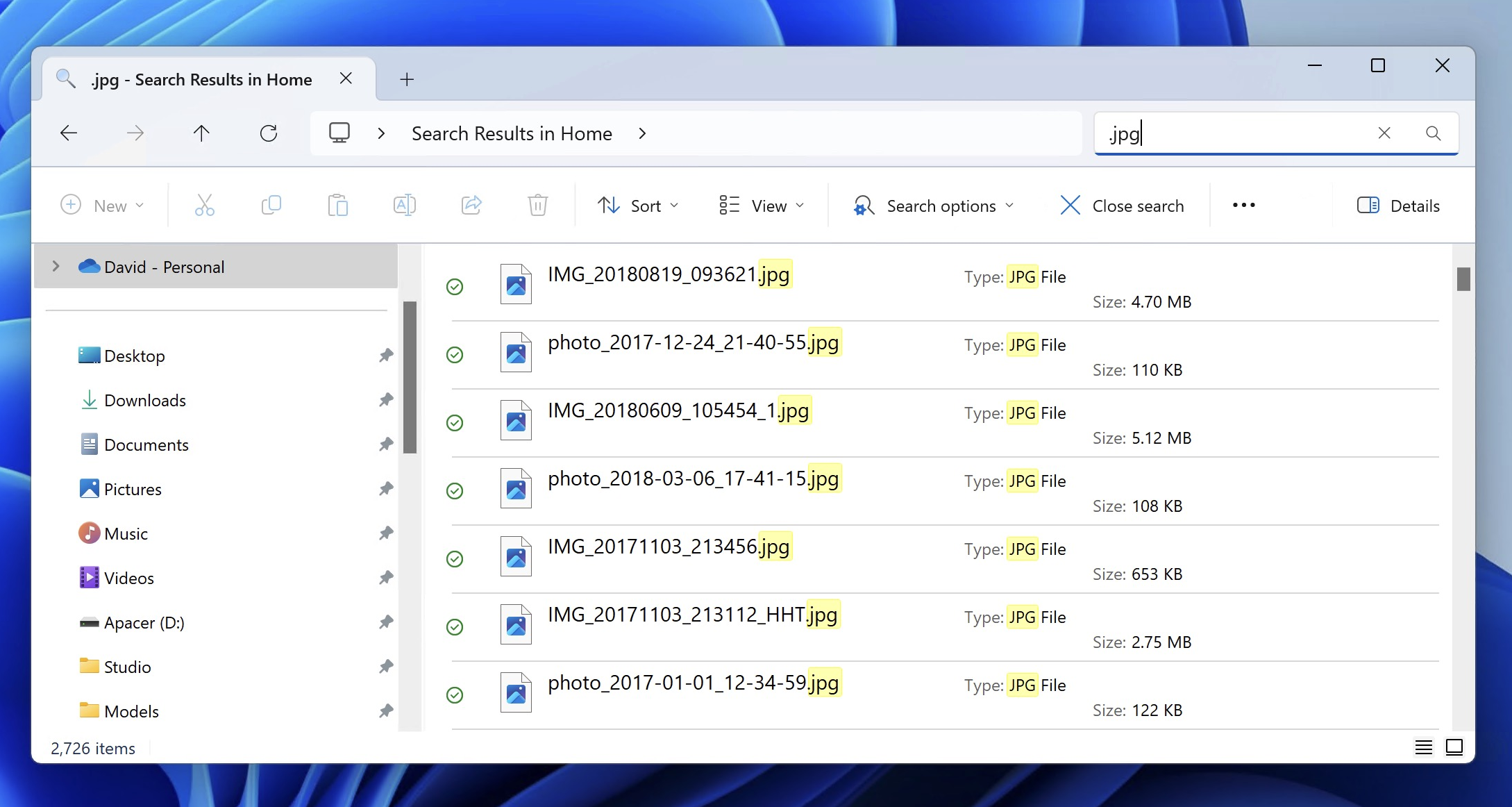

Suporta recuperação de vários cartão SD suporta recuperação de dados de cartão SD, de cartão SDHC e de cartão SDXC.
Pode recuperar muitos tipos de arquivos imagens, vídeos, áudios, arquivos compactados, etc.
Operações fáceis Os iniciantes também podem operar rapidamente.
Suporta multi dispositivos Além de suporta cartão SD, ainda suporta pendrive, Windows, Mac e outros dispositivos.
Compatibilidade suporta sistema operacional de Windows e Mac.
Poderosa função de recuperação possa recuperar dados de diversos dispositivos
Suporta multi dispositivos cartões SD, pendrives, discos rígidos, computadores, etc.
Operações fáceis Os iniciantes também podem operar rapidamente.
Baixar GrátisBaixar GrátisBaixar GrátisJá 23564 pessoas baixaram!
Suporta recuperação de vários cartão SD suporta recuperação de dados de cartão SD, de cartão SDHC e de cartão SDXC.
Pode recuperar muitos tipos de arquivos imagens, vídeos, áudios, arquivos compactados, etc.
Operações fáceis Os iniciantes também podem operar rapidamente.
Suporta multi dispositivos Além de suporta cartão SD, ainda suporta pendrive, Windows, Mac e outros dispositivos.
Compatibilidade suporta sistema operacional de Windows e Mac.
Poderosa função de recuperação possa recuperar dados de diversos dispositivos
Suporta multi dispositivos cartões SD, pendrives, discos rígidos, computadores, etc.
Operações fáceis Os iniciantes também podem operar rapidamente.
Baixar GrátisBaixar GrátisBaixar GrátisJá 23564 pessoas baixaram!Link relacionado :
Como formatar e desfazer a formatação de um cartão SD?
24-04-2024
Luísa : Formatar o cartão SD pode ser uma solução eficaz para liberar espaço de armazenamento, além de resolver diversos...






